原标题:”TP-Link TL-WDR6300路由器作为交换机的上网设置”的相关教程资料分享。- 【WiFi之家网】编辑整理。

TP-Link TL-WDR6300无线路由器作为无线交换机的设置方法,什么时候需要把TL-WDR6300路由器作为交换机来使用呢?一般是在两个或者多个路由器连接上网的时候用到,例如从邻居家(房东家)拉网线上网、在办公室中安装路由器。

步骤一:设置电脑IP
在进行设置之前,需要把电脑的IP地址设置为自动获取(动态IP),如下图所示。如果不会设置,请搜索本站文章:电脑动态IP地址的设置方法。

步骤二:电脑连接TL-WDR6300路由器
准备一根网线,网线的一头连接电脑上的网线接口,网线的另一头连接TL-WDR6300路由器的LAN接口(1、2、3、4)中的任意一个,如下图所示:

注意问题:先不要把TL-WDR6300路由器与其他路由器连接起来,只需要连接TL-WDR6300路由器与电脑就可以了。
步骤三:设置TL-WDR6300路由器
1、修改LAN口IP地址
进入TL-WDR6300的设置界面后,点击“网络参数”——>“LAN口设置”——>“IP地址”修改为:192.168.1.2——>“保存”。
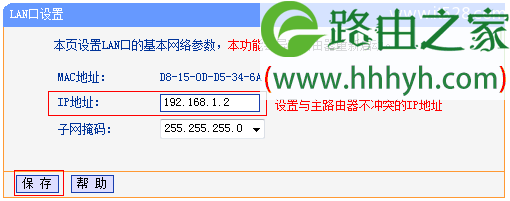
注意问题:如果前面的路由器的设置网址是192.168.0.1,那么就应该把TL-WDR6300路由器的LAN口IP地址修改为:192.168.0.2,这一点请广大网友注意。
重启路由器:点击保存后,路由器会提示重启,按照提示点击“确定”即可。
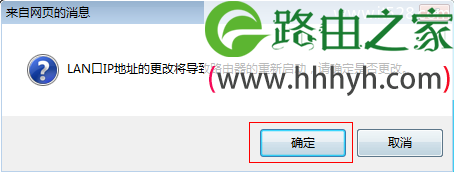
温馨提示:TL-WDR6300重启之后,用户需要在浏览器中输入:192.168.1.2来登录路由器。
2、关闭DHCP服务器
重启后重新登录到TL-WDR6300的设置界面,点击“DHCP服务器”——>“DHCP服务”——>“DHCP服务器”选择:不启用——>“保存”。

步骤四:TL-WDR6300连接前端路由器
再准备一根网线,一头连接前端路由器的LAN接口,另一头连接TL-WDR6300路由器的LAN口(1、2、3、4)中的任意一个,注意不是WAN接口,如果连接到WAN接口是不能用的,请广大网友注意。

至此,就完成了TP-Link TL-WDR6300无线路由器作为交换机用时的设置方法,如果用户需要使用TL-WDR6300路由器上的无线网络,只需要去设置一下WiFi名称和密码就可以了。
以上就是关于“TP-Link TL-WDR6300路由器作为交换机的上网设置”的教程!
原创文章,作者:路由器,如若转载,请注明出处:https://www.224m.com/66814.html

